3 bước giúp tăng bảo mật tài khoản iCloud của bạn
Tài khoản iCloud rất quan trọng với người dùng thiết bị iOS như iPhone, iPad. Do đó, việc bảo mật tài khoản iCloud luôn được iFan đặc biệt chú trọng.
Dưới đây là 3 phương pháp đơn giản nhưng vô cùng hiệu quả để ngăn chặn các nguy cơ bị khóa iPhone do mất tài khoản iCloud.
1. Thay đổi mật khẩu độc đáo
Apple đã tích cực đề xuất người dùng thường xuyên thay đổi mật khẩu tài khoản Apple ID, nhằm đảm bảo an toàn tốt nhất cho dữ liệu trên thiết bị. Theo đó để tăng độ an toàn cho tài khoản iCloud, bạn nên thiết lập mật khẩu:
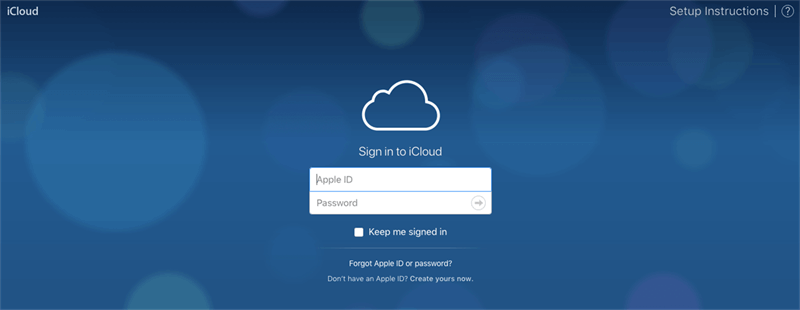
- Sử dụng ít nhất 8 ký tự bao gồm cả số, chữ hoa, chữ thường, ký tự,...
- Mật khẩu mới không nên lặp lại các kí tự có trên ID, hay các dãy số có liên quan đến bạn,...
- Tốt nhất không nên sử dụng lại mật khẩu cũ đã từng cài đặt cho tài khoản iCloud.
Để thay đổi mật khẩu iCloud, bạn truy cập vào đây. Sau đó đăng nhập đúng iCloud của bạn. Chọn Thay đổi mật khẩu và thực hiện đúng các yêu cầu của Apple.
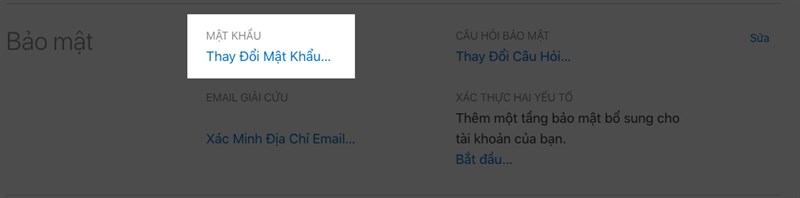
2. Bật xác thực hai yếu tố
Sau khi bật bảo mật 2 lớp của Apple ID, mỗi khi đăng nhập trên thiết bị lạ, ngay lập tức thông báo sẽ được gửi về số điện thoại tin cậy đã được thiết lập sẵn, kèm theo đó là 6 chữ số để xác thực quyền đăng nhập.
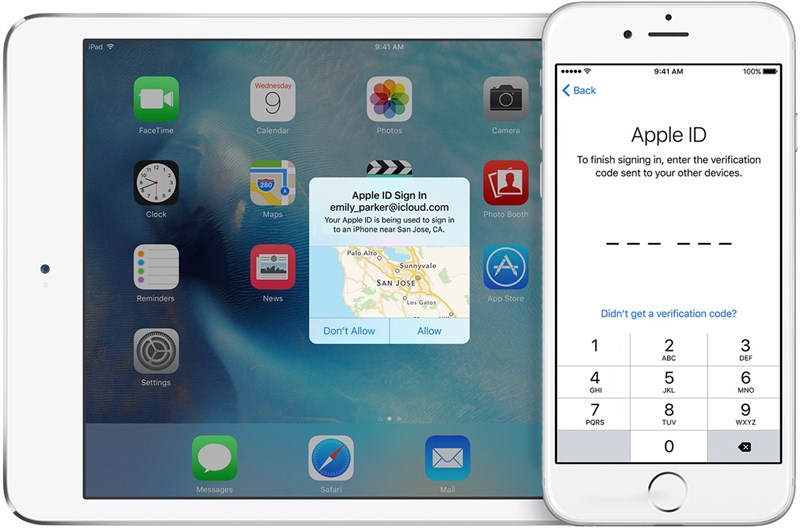
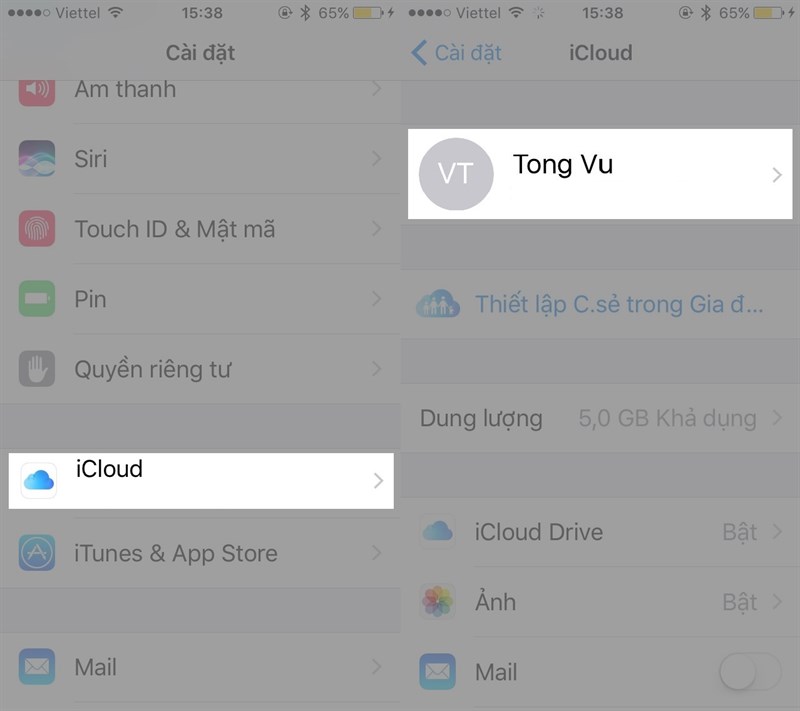
Truy cập vào tùy chọn Mật khẩu & Bảo mật. Tại đây hãy chọn Bật Xác thực Hai Yếu Tố.
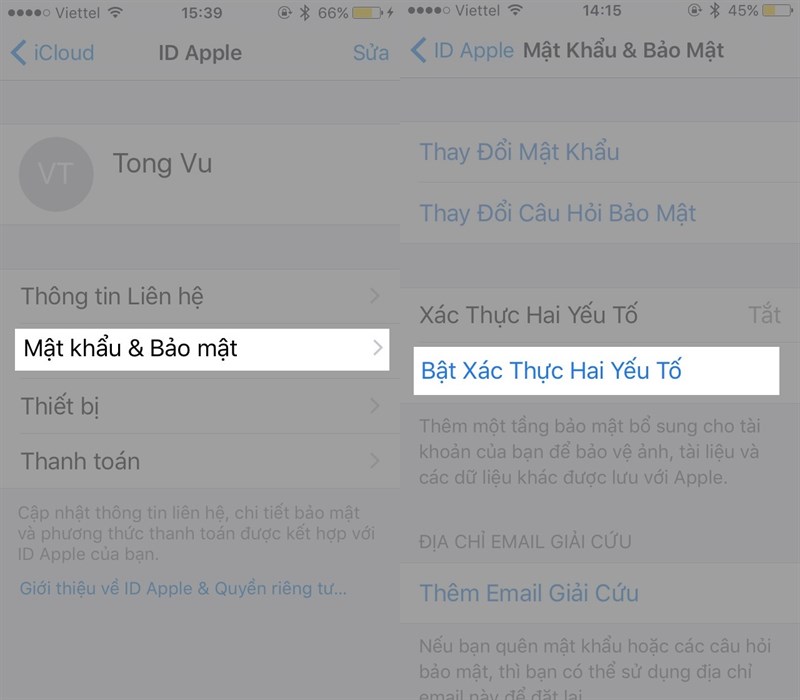
Ngay lập tức bạn sẽ được đưa đến một trình cài đặt Bảo mật, chọn Tiếp tục.
Nhập câu trả lời của các câu hỏi bảo mật khi tạo Apple ID.
Lựa chọn Xác minh số điện thoại bằng Tin nhắn hay Cuộc gọi đến.
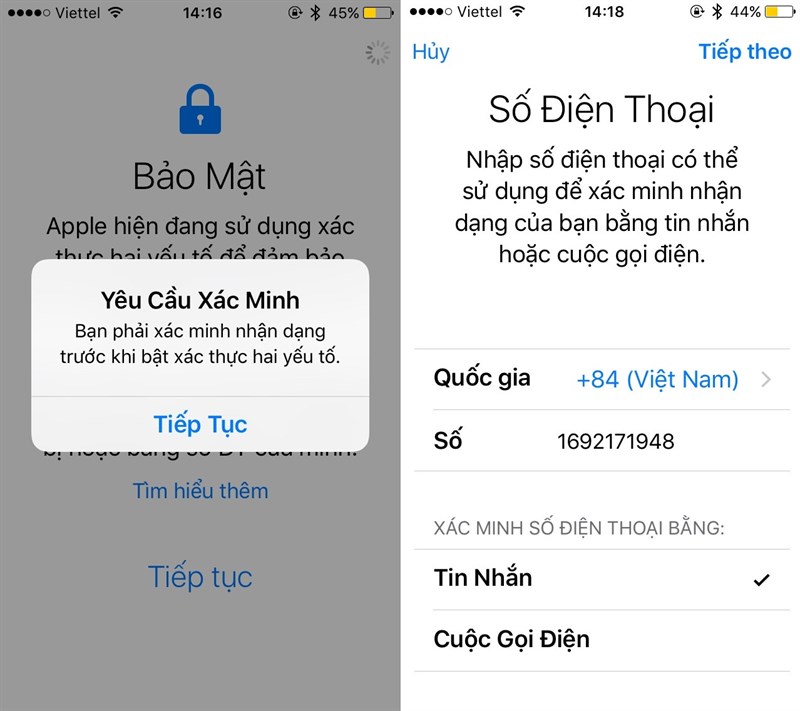
Apple sẽ gửi cho bạn một mã xác minh ID, ngoài ra nếu số điện thoại đăng kí phía trên đã được lắp vào iPhone, sẽ tự động kích hoạt.
XEM THÊM:
- iPhone 6 và Samsung Galaxy S6: bộ đôi smartphone tầm 4 triệu đáng mua
- Top 3 smartphone cao cấp đen quyến rũ khiến vạn người mê
- Top 3 smartphone chụp ảnh xóa phông chuyên nghiệp
3. Sử dụng quản lý mật khẩu
Nếu bạn ngại bị nhìn trộm mỗi khi nhập mật khẩu iCloud, hay đơn giản vì lười phải điền một dãy mật khẩu dài. Vậy tại sao bạn không thử sử dụng các ứng dụng hỗ trợ quản lý mật khẩu trên iPhone, không chỉ đơn thuần là lưu mật khẩu Apple ID, dropbox, facebook,... mà mỗi khi muốn đăng nhập bạn chỉ cần dùng vân tay để xác nhận.
Ở đây mình khuyến khích bạn nên dùng 1Password, sau khi tải ứng dụng về từ Appstore, thực hiện thiết lập mật khẩu cho chương trình. Sau đó nhấp vào dấu + ở góc trên bên phải màn hình, ở mục Categories. Chọn Login, lựa chọn Apple ID, và điền thông tin tài khoản của bạn vào đây.
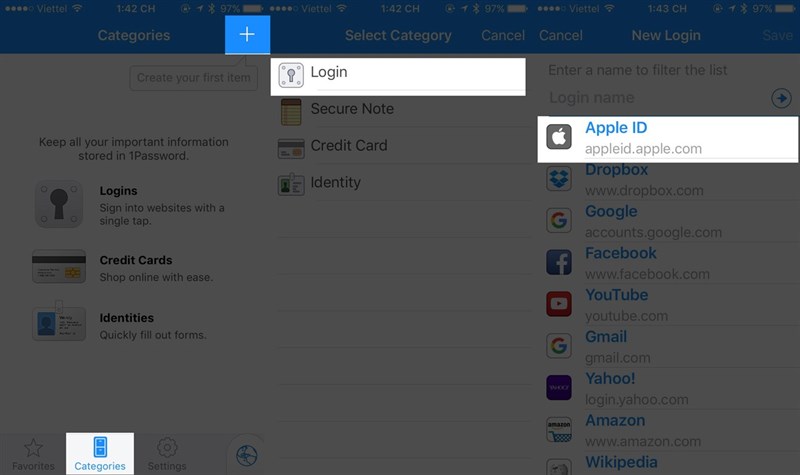
Sau đó để sử dụng được, bạn chuyển sang tab Settings, sau đó chọn Sync để thực hiện đồng bộ dữ liệu.
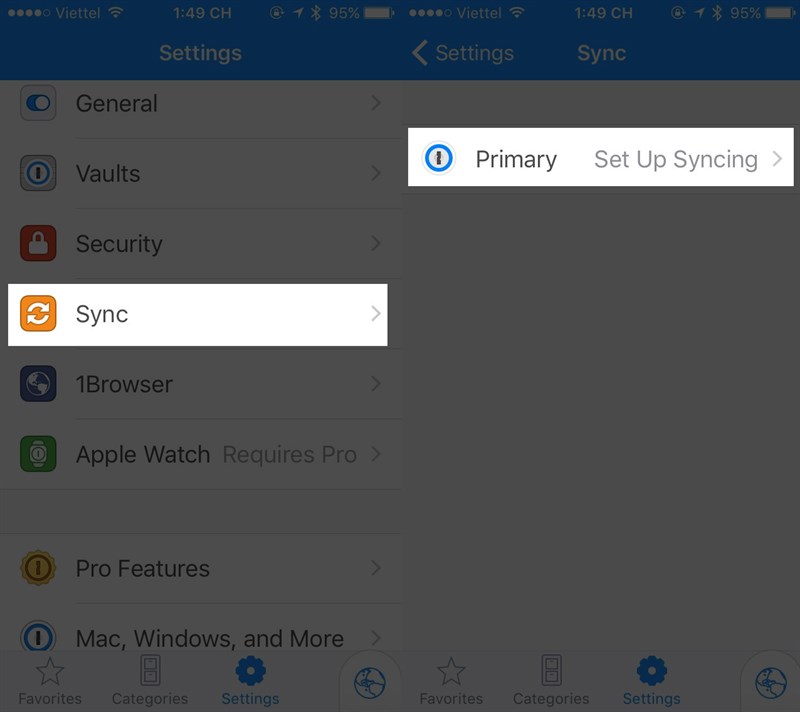
Duchuymobile.com (TGDD)



